MariaDB är en gemenskapsutvecklad gaffel av MySQL relationsdatabashanteringssystem som är avsett att förbli gratis under GNU GPL. Utvecklingen leds av några av de ursprungliga utvecklarna av MySQL, som förkastade det på grund av oro över förvärvet av Oracle Corporation. Bidragsgivare måste dela sin upphovsrätt med MariaDB Foundation.
MariaDB Server är en av de mest populära databasservrarna i världen. Den är gjord av de ursprungliga utvecklarna av MySQL och kommer garanterat att vara öppen källkod. Anmärkningsvärda användare inkluderar Wikipedia, WordPress.com och Google.
I den här guiden kommer vi att förklara hur man installerar den senaste versionen av MariaDB på en Ubuntu 18.10-server.
Du kan läsa guiden om hur du installerar MariaDB på en CentOS 7-server här
Distribuera din molnserver
Om du inte redan har registrerat dig hos Cloudwafer bör du börja med att registrera dig . Ta en stund att skapa ett konto varefter du enkelt kan distribuera dina egna molnservrar.
När du har registrerat dig loggar du in på ditt Cloudwafer Client Area och distribuera din Cloudwafer molnserver.
Steg 1:Installera MariaDB
Skriv kommandot nedan för att installera MariaDB-paketet, tryck på y när du uppmanas att bekräfta att vi vill fortsätta:
sudo apt install mariadb-server mariadb-client
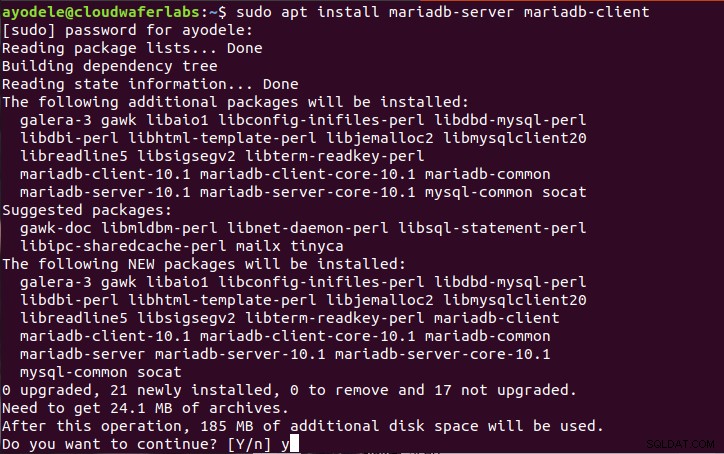
När installationen har slutförts, aktivera Mariadb att starta vid uppstart och starta sedan tjänsten med följande kommandon:
sudo systemctl enable mariadb
sudo systemctl start mariadb
För att kontrollera statusen för Mariadb, skriv följande kommando nedan:
sudo systemctl status mariadb

Steg 2:Säkra MariaDB-servern
Nästa steg är att säkra vår nya installation. MariaDB inkluderar ett säkerhetsskript för att ändra några av de mindre säkra standardalternativen. Skriv kommandot nedan för att köra säkerhetsskriptet:
sudo mysql_secure_installation

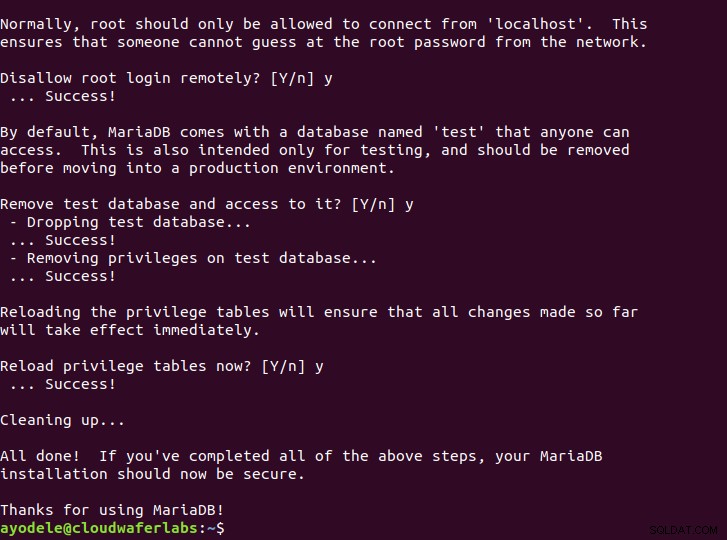
Skriptet ger en detaljerad förklaring för varje steg. Den första uppmaningen kräver root-lösenordet, som inte har ställts in så vi trycker på RETUR som det rekommenderas.
Därefter kommer vi att uppmanas att ställa in det root-lösenordet, vilket är upp till dig att bestämma.
Sedan accepterar vi alla säkerhetsförslag genom att trycka på Y och sedan ENTER för de återstående uppmaningarna, vilket kommer att ta bort anonyma användare, förbjuda fjärrinloggning, ta bort testdatabasen och ladda om privilegietabellerna .
Steg 3:Testning
Efter att ha säkrat databasservern kan vi verifiera att MariaDB fungerar efter behov. Skriv kommandot nedan för att kontrollera den installerade versionen:
mysql --version

eller
mariadb --version

Båda ger samma resultat.
Vi kan också använda mysqladmin tool, en klient som låter dig köra administrativa kommandon genom att skriva kommandot:
sudo mysqladmin -u root -p version

Detta indikerar att installationen har lyckats.
